Photoshopで白い背景を素早く簡単に削除する方法
さまざまな用途で、デバイス上に背景が白い写真がたくさんある場合があります。 複雑な背景がないため、人々は気を散らすことなく被写体に集中できます。 そのため、証明写真や商品写真、ロゴなどに幅広く使用されています。
背景が白い写真は便利ですが、背景のない写真が必要な場合もあります。 なぜ? 背景のない写真は背景と干渉しないため、どこにでも配置できます。 透明なロゴを衣服に印刷したり、魅力的な背景写真に背景のない商品写真を追加して、目を引く合成写真を作成したりできます。
Photoshopを使用すると、画像から白い背景を簡単に削除できます。 Photoshop で白い背景を削除する方法がわからない場合は、このページで説明します。 始めましょう。
パート 1. Photoshop で白い背景を削除する 3 つの便利なツール
Photoshop はプロのグラフィックエディターとして、画像から背景を削除するのに役立つツールを豊富に備えています。 単純な背景を削除するシンプルで使いやすいツールもあれば、複雑な画像を処理する高度なツールもあります。 この部分では、複雑な背景を持つ画像を扱うつもりはなく、Photoshop で白い背景を削除するだけなので、いくつかの簡単なツールを利用します。 シンプルですが、その機能は十分強力です。 次へ移りましょう。
Photoshop で魔法の杖ツールを使用して白い背景を削除する
Magic Wand Tool は、広い範囲の色を自動的に選択する自動選択ツールです。 背景が無地の写真を扱う場合、1 クリックで背景を削除できます。 白い背景を選択すると、画像からすべての白を簡単に削除できます。 仕組みの詳細な手順を読んでください。
- 1ステップ。 Photoshop で背景が白い画像を開くと、次のようなウィンドウが表示されます。 に行きます 層 パネルを開き、レイヤーのロックを解除して編集できるようにします。 次に、上で右クリックします。 オブジェクト選択ツール (4th ツールパネルのツール)を選択し、 魔法の杖ツール.
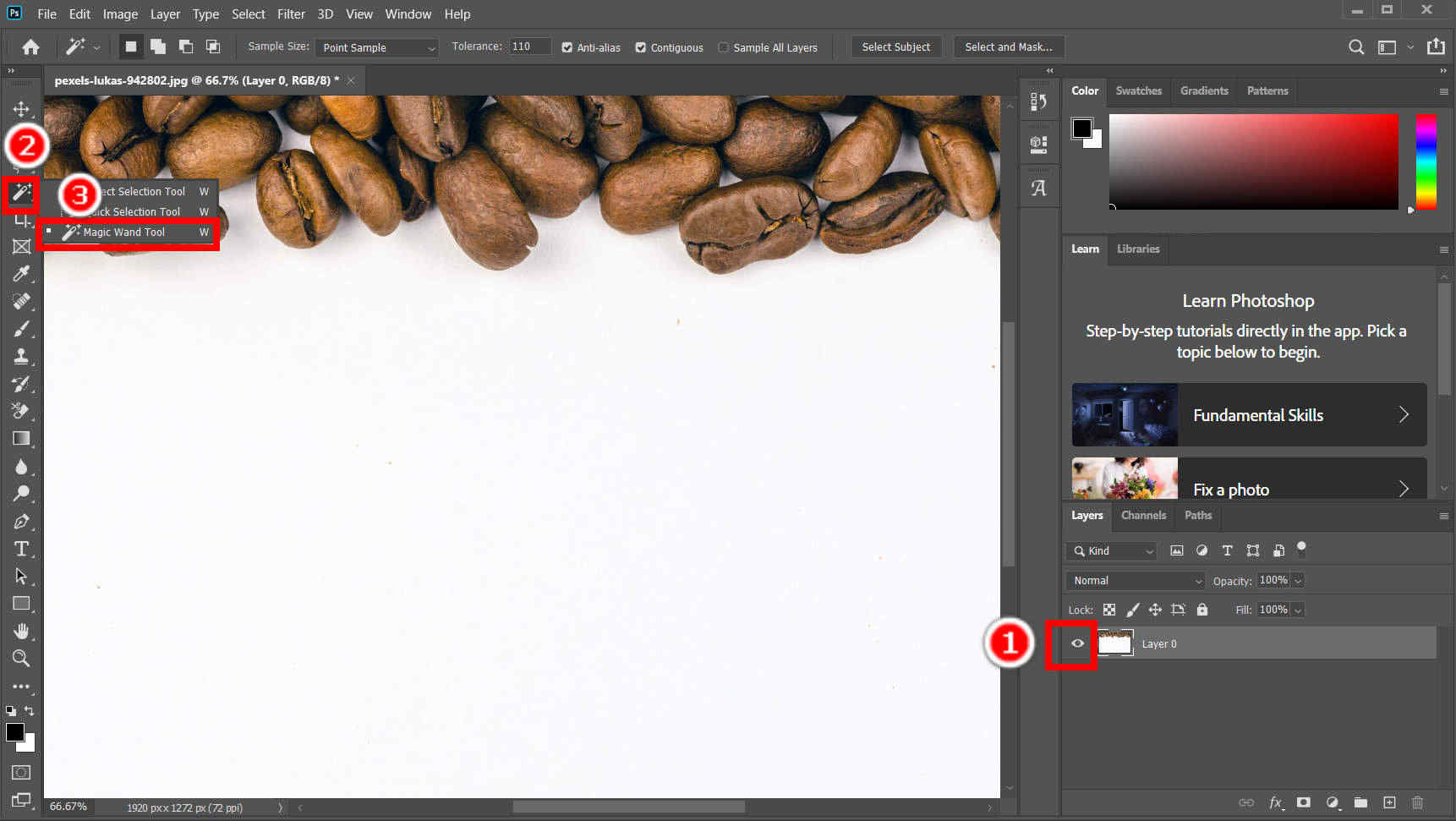
- 2ステップ。 白い背景をクリックして選択します。 その前に、トップパネルでMagic Wand Toolの設定を調整できます。
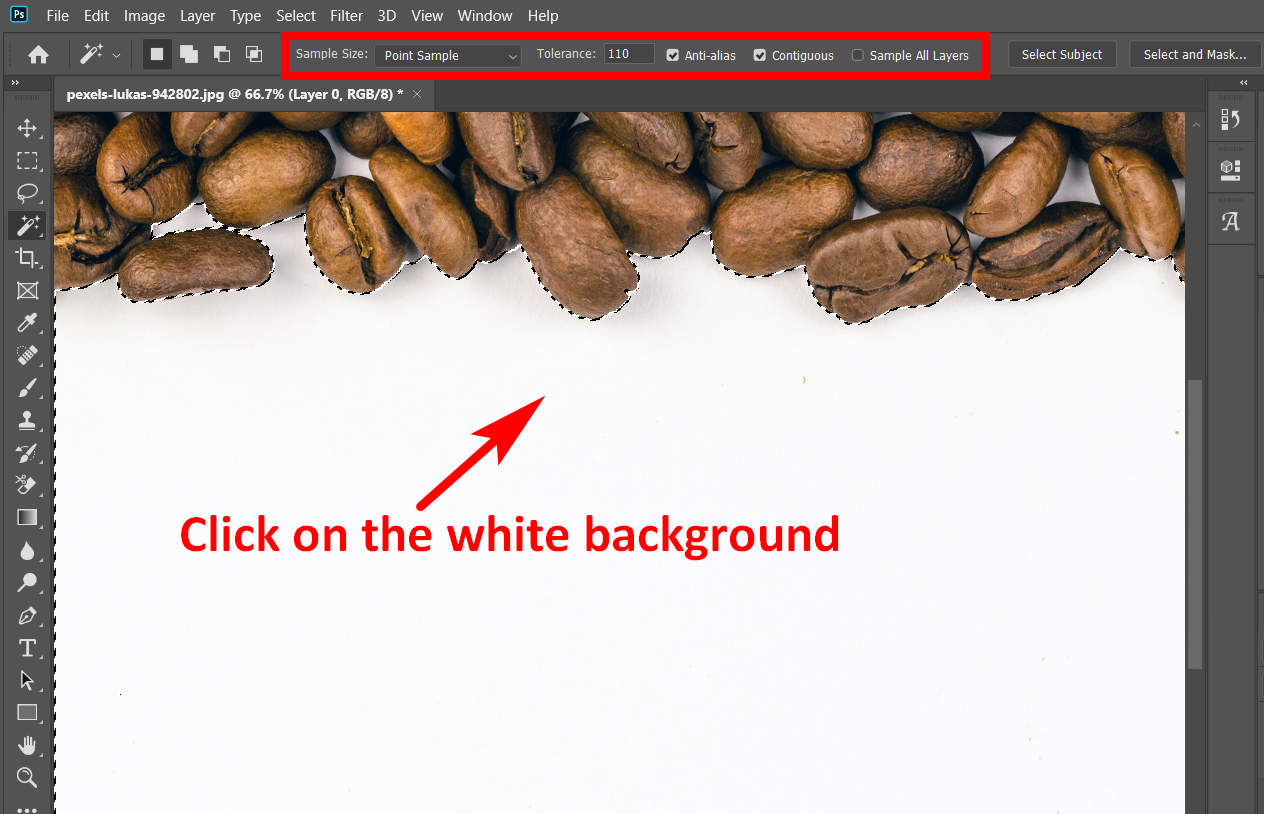
- 3ステップ。 次に、「レイヤー」パネルに移動し、「 ベクトル マスクを追加 (内側に円がある長方形のアイコン)レイヤーマスクを作成します。 このレイヤーマスクは、選択されている部分を保持しながら、選択されていない部分を透明にします。
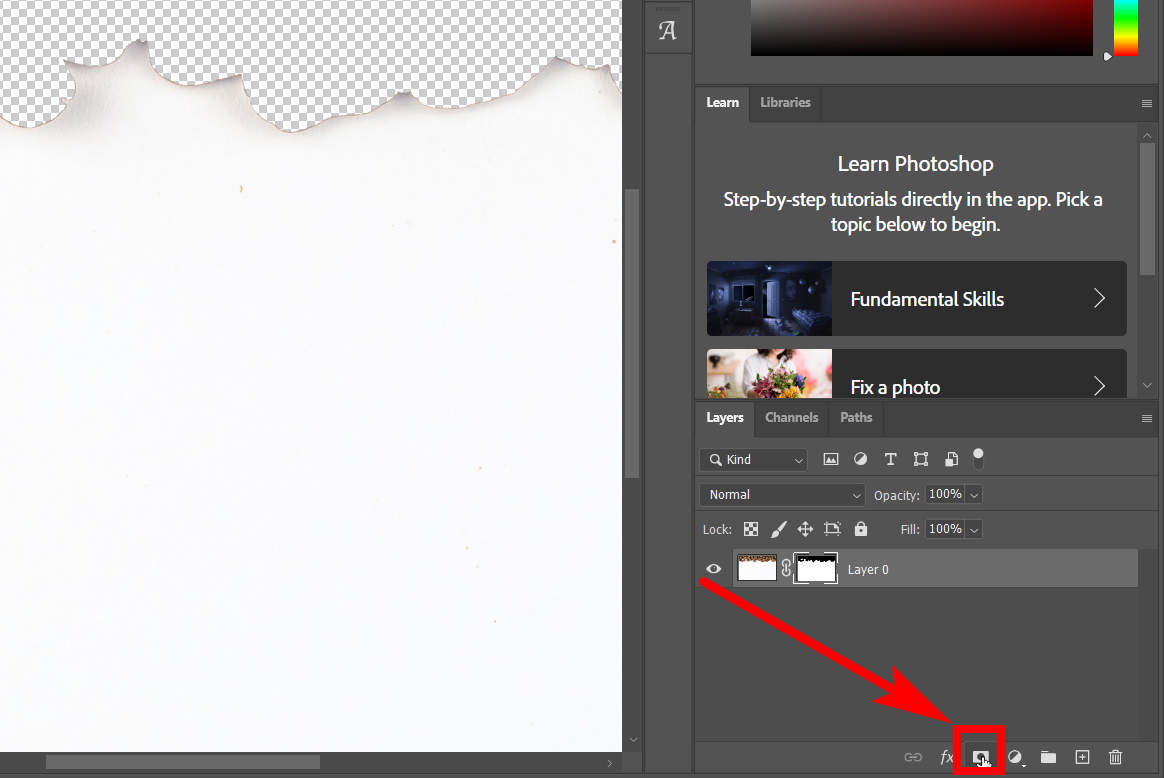
- 4ステップ。 今、押します Ctrlキー + I レイヤーマスクを反転すると、Photoshop で白い背景が透明になります。 結果を以下に示します。
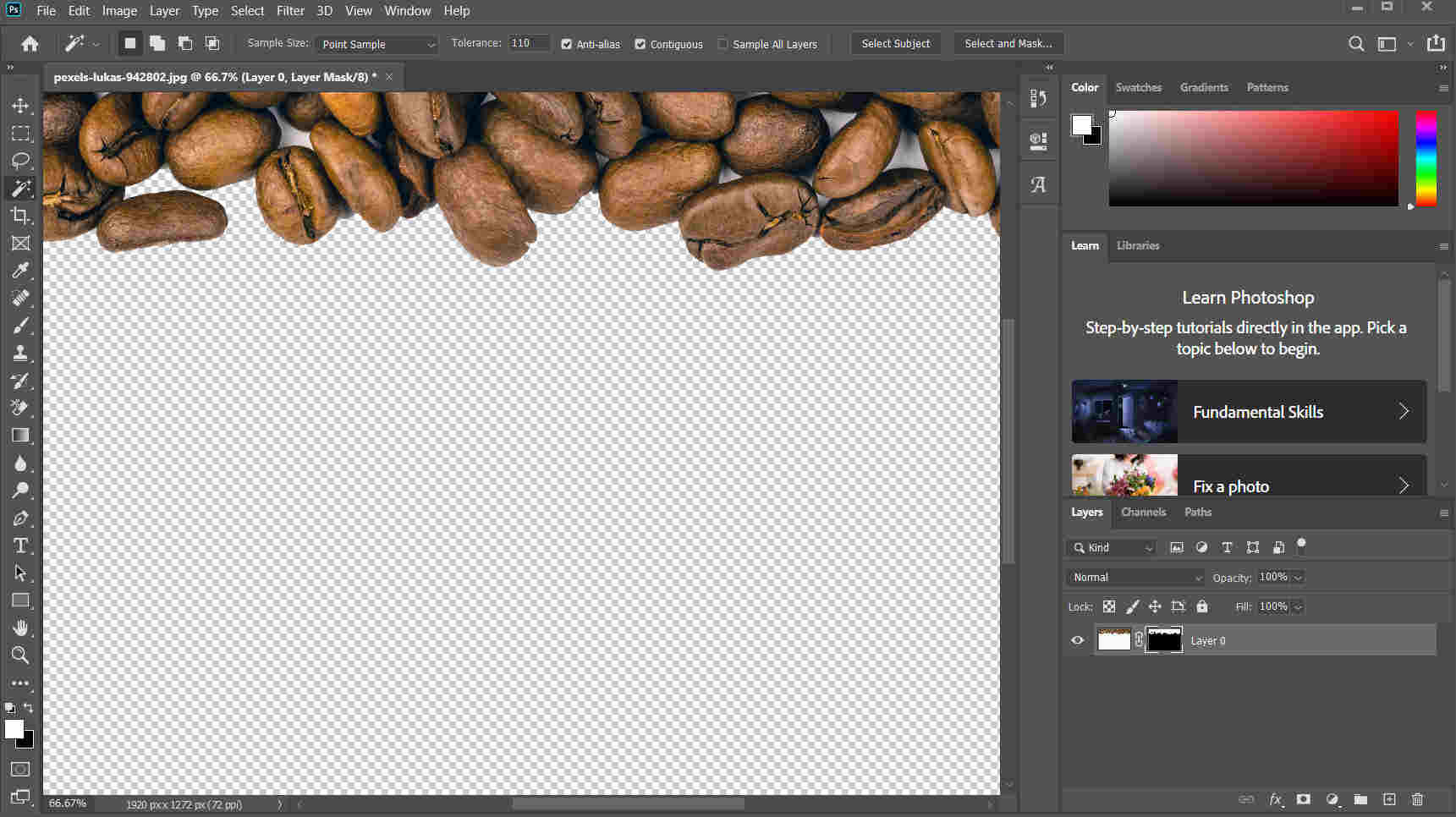
- 5ステップ。 最後のステップは、結果をコンピュータに保存することです。 クリック File > 名前を付けて保存 出力を保存します。 結果は、透明な背景をサポートする PNG 形式で保存してください。
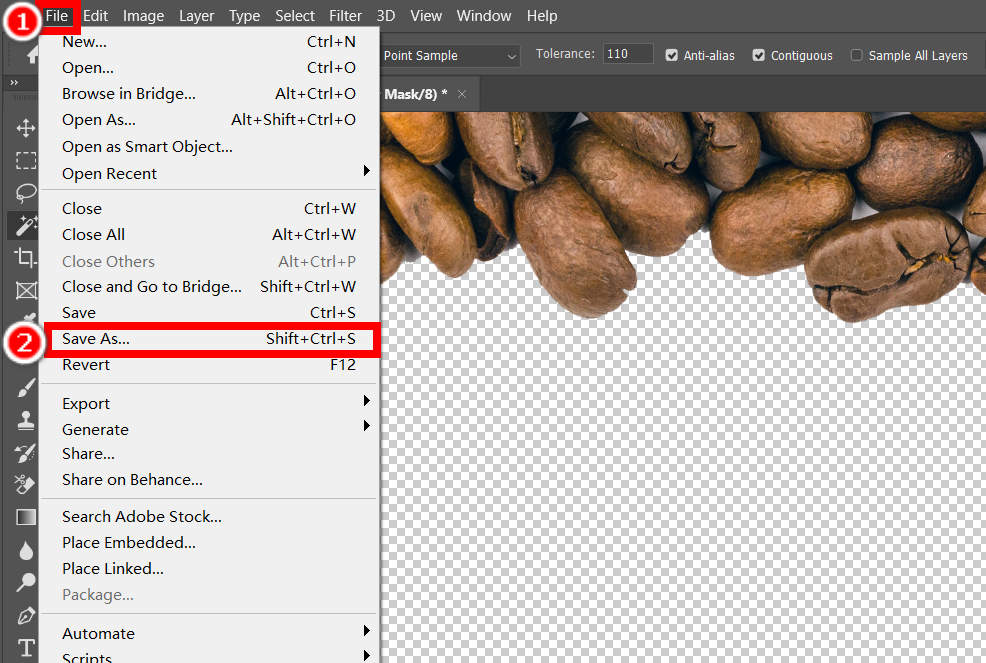
魔法の杖ツール設定のヒント
サンプルサイズ サンプル領域として選択される領域のサイズを決定します。 公差 選択されるエリアの数を決定します。 比率が高いほど、Photoshop はサンプル領域に似た色の領域をより多く選択することを意味します。
マジック消しゴムツールを使用して Photoshop の白い背景を削除する
魔法の杖ツールと同様に、魔法の消しゴム ツールは写真から色を削除するために指定されています。 Magic Wand Tool を使用する場合と同じ XNUMX つの手順を実行しますが、背景をクリックすると、Photoshop によって白い背景が自動的に削除されるため、それ以上の手順は必要ありません。
- 1ステップ。 まず、ツールパネルに Magic Eraser Tool があるはずです。 を右クリックします。 消しゴムツール (消しゴムのアイコン)を選択し、 魔法の消しゴムツール ポップアップメニューから。
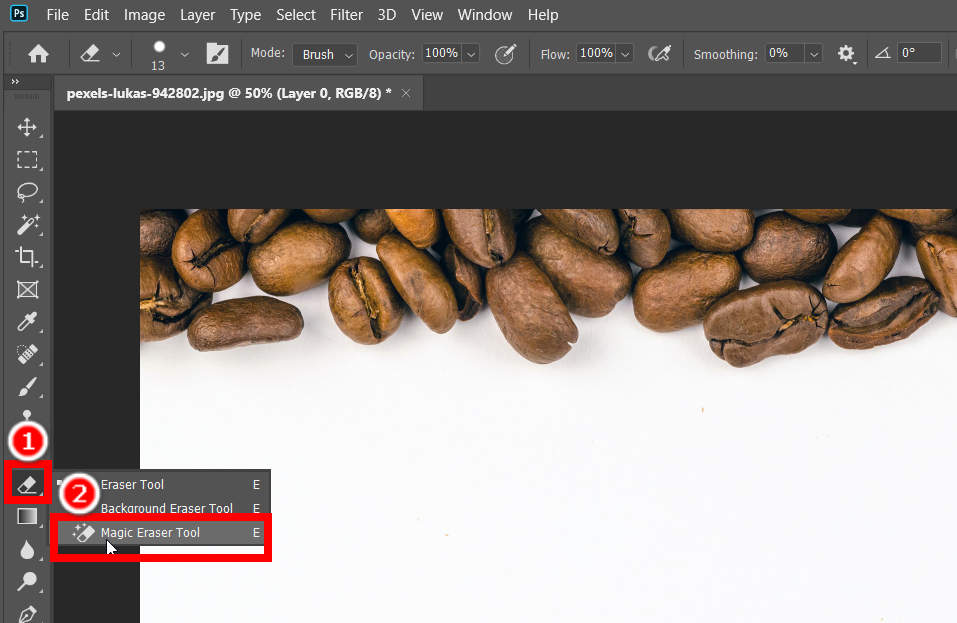
- 2ステップ。 次に、設定を調整します 魔法の消しゴムツール 上部パネルの をクリックし、白い背景をクリックして Photoshop の白い背景を削除します。 次に、結果をコンピュータに PNG 形式でエクスポートします。
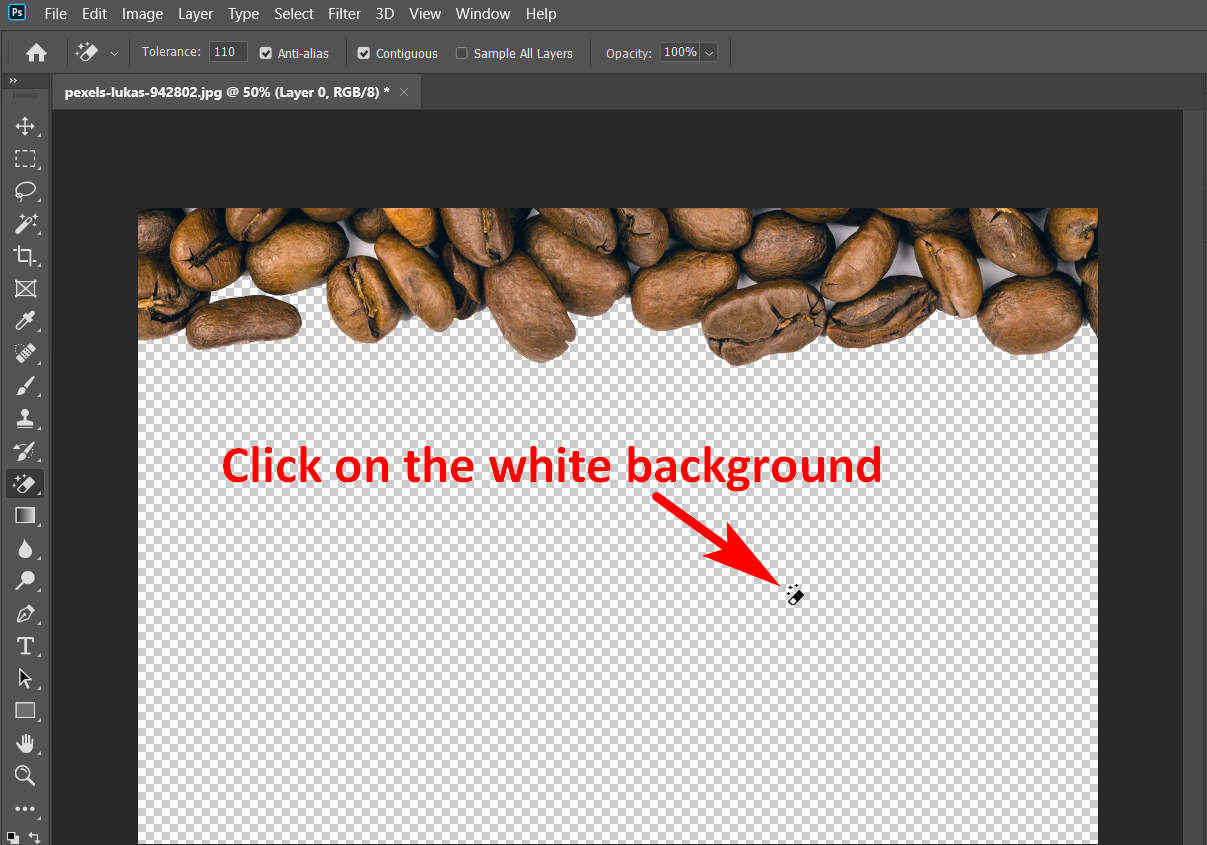
Photoshopの背景消しゴムツールを使用して白い背景を削除する
以前のツールは、背景を自動的に選択して消去してくれるので、本当に便利です。 ただし、これらは事前に設定されたアルゴリズムによって制御される自動ツールであるため、その出力が常に期待したほど良好であるとは限りません。 このような場合には、手動の背景消しゴム ツールが必要になります。 このツールを使用すると、Photoshop の画像から白い背景をより正確に手動で削除できます。 以下は、Photoshop の背景消しゴム ツールを使用して白い背景を削除する方法の手順です。
- 1ステップ。 右クリック 消しゴムツール をクリックして 背景消しゴムツール.
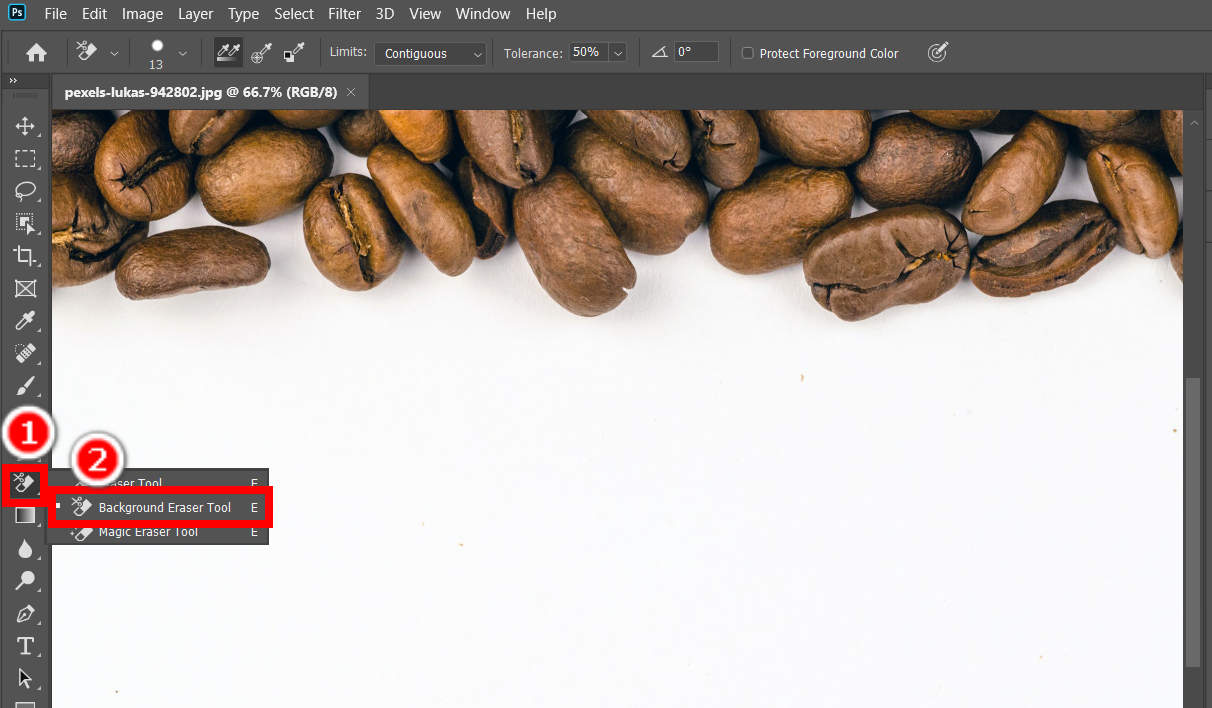
- 2ステップ。 ここで、Photoshop で白い背景をクリックして手動で慎重に削除してください。 トップパネルでツールの設定を編集できます。
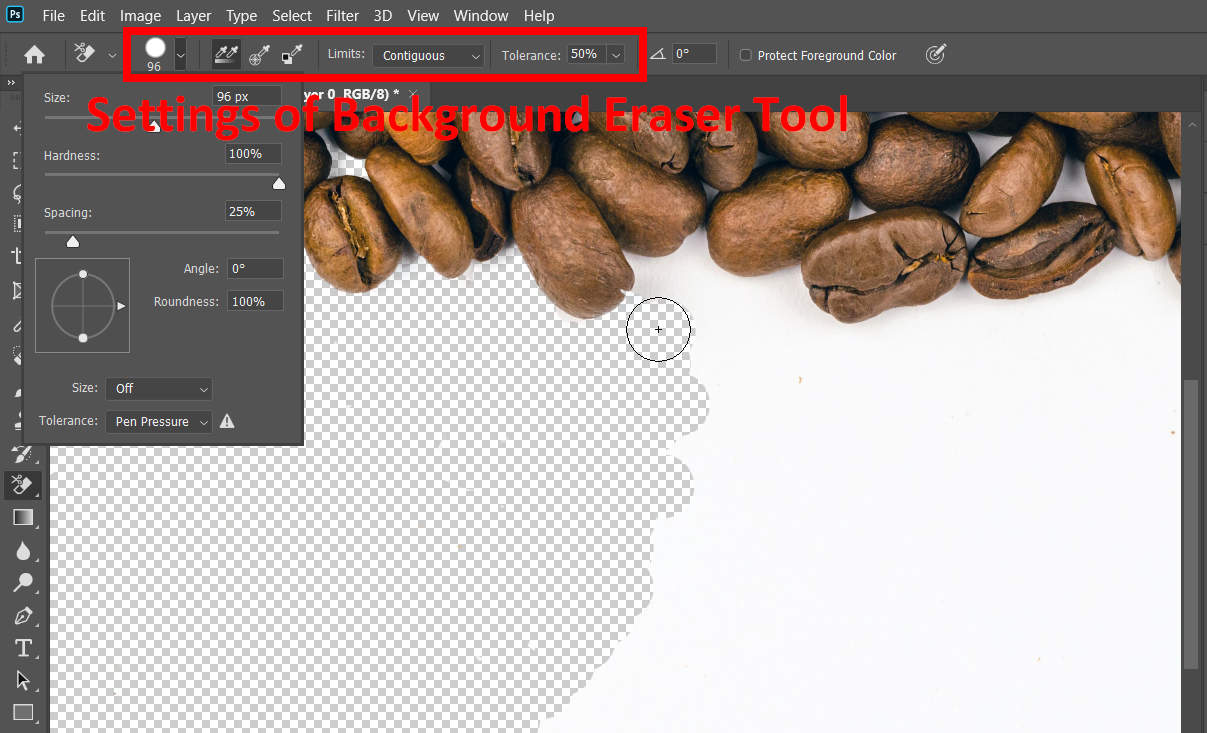
パート 2. ワンクリックで画像からすべての白を無料で削除します
Photoshop は、画像からすべての白を削除することはもちろん、画像のほぼすべての特徴を編集できるプロフェッショナルなソフトウェアです。 ただし、Photoshop の料金は高く、多くのストレージ スペースを必要とします。 したがって、毎日大量のグラフィックを扱うデザイナーやアーティストでない場合、Photoshop を購入してダウンロードするのはある意味不経済です。 代わりに、無料のオンライン背景除去ツールを利用して、この作業を行うことができます。 今回はその中から2つをご紹介します。
任意の消しゴム
効率的かつ効果的な背景除去剤が必要な場合は、 任意の消しゴム が選択です。 スマートな AI ベースのアルゴリズムのおかげで、AnyEraser は数秒で画像の背景を削除して、背景のない画像を作成できます。また、滑らかできれいなエッジを持つ正確なカットアウトも誇ります。
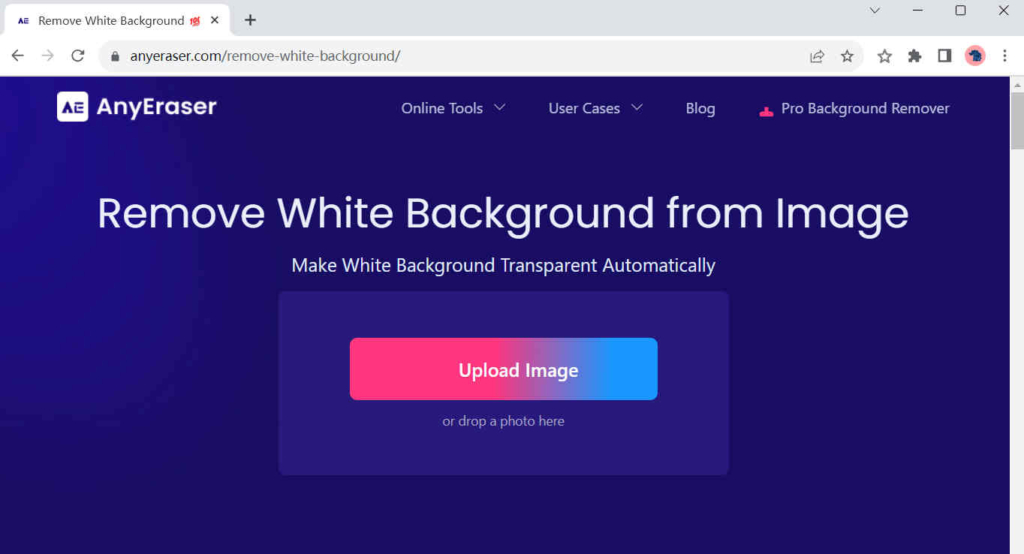
画像から白をすべて削除できます 任意の消しゴム 以下のXNUMXステップで。
- 1ステップ。 に行く 任意の消しゴム、をクリックします 画像をアップロード コンピュータ上の画像を選択します。 あるいは、ページに写真をドロップすることもできます。
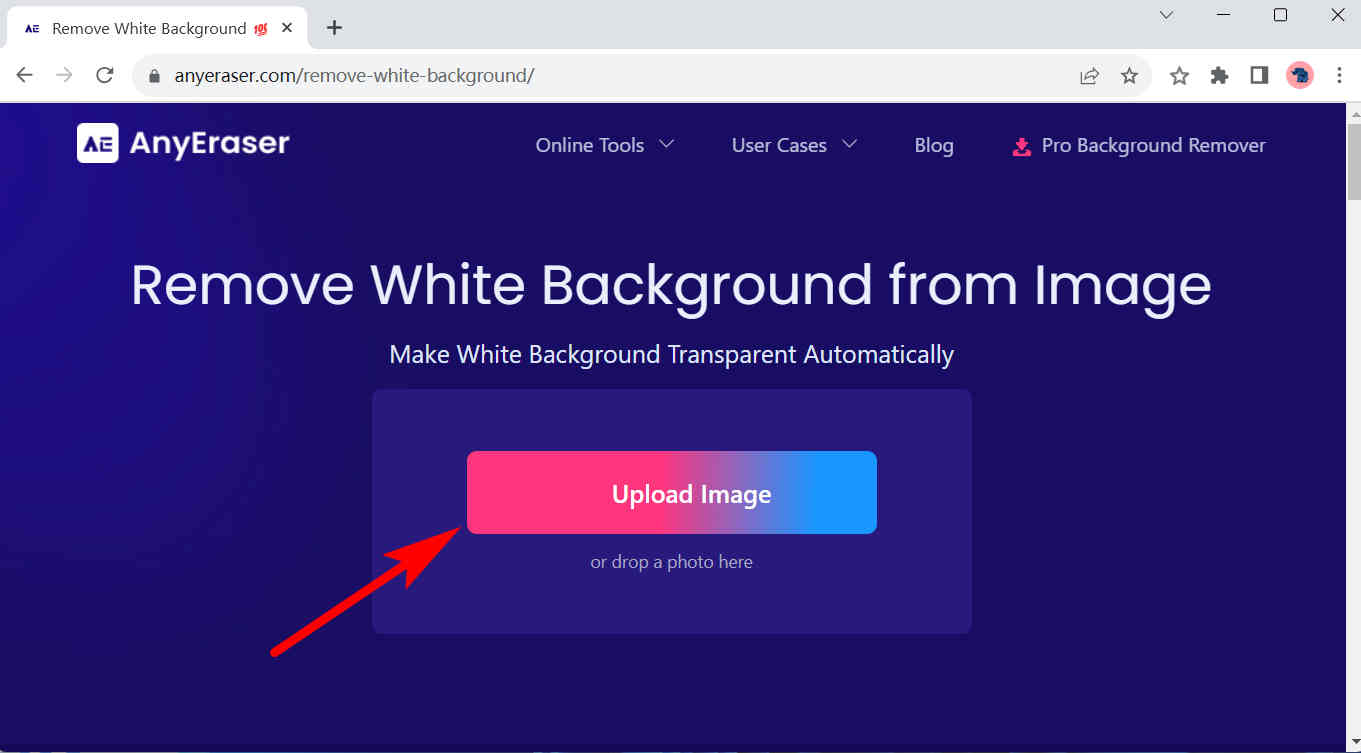
- 2ステップ。 1~3秒で結果が表示されます。 次に、 ダウンロード ボタンをクリックして、白い背景なしで出力を保存します。
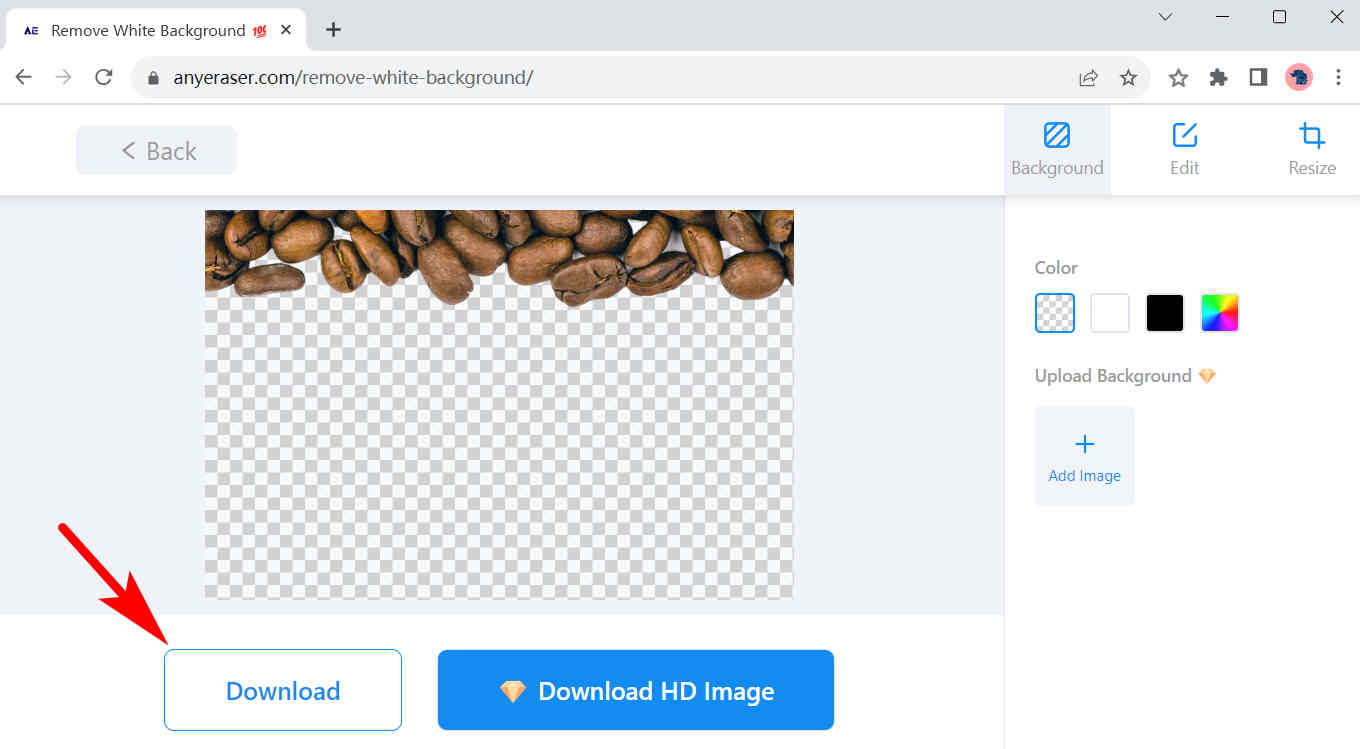
背景を削除します
背景を削除します その精度と信頼性は多くのユーザーから信頼されています。 画像がどれほど大きくても、背景がどれほど複雑であっても、remove.bg のスマートなアルゴリズムにより、正確な出力が得られることが保証されます。 さらに、背景なしで画像をさらに編集することもできます。 たとえば、新しい背景色や新しい写真の背景を追加できます。
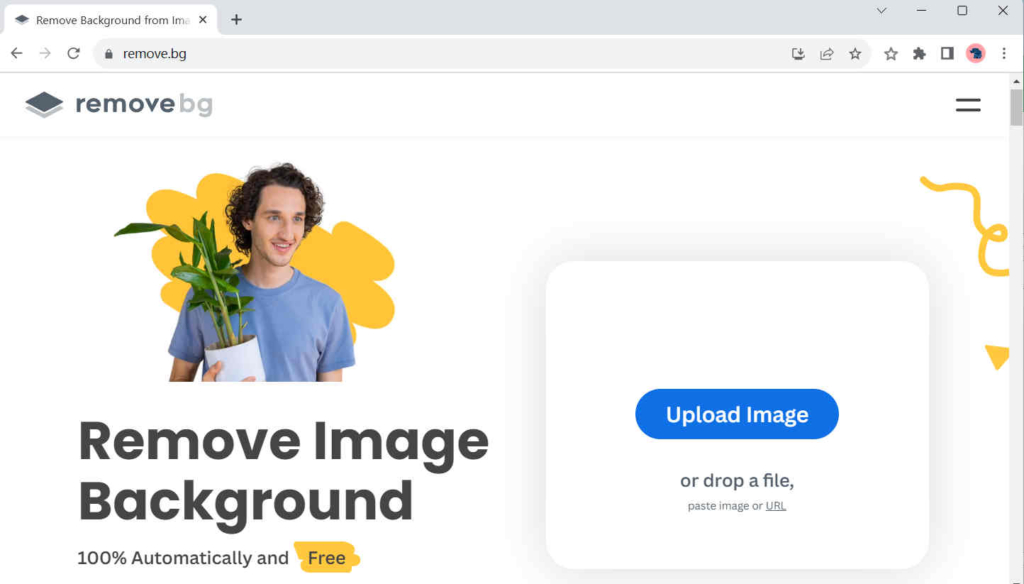
まとめ
今日、背景が白い写真は私たちの生活のいたるところにありますが、合成写真を作成するために使用したり、さまざまな素材に印刷したりするなど、いくつかの目的で背景を削除する必要がある場合があります。 そのため、この記事では、3 つの便利なツールを使用して Photoshop の白い背景を削除する方法を説明します。 このような単純なタスクを高価なブロートウェアに実行させたくない場合は、次のような無料のオンライン背景削除ツールもあります。 任意の消しゴム、それはあなたに手を差し伸べます。
このページがお役に立てば幸いです。
よくあるご質問
1. ワンクリックでPhotoshopの白い背景を削除するにはどうすればよいですか?
マジック消しゴムツールを利用できます。 消しゴム ツール (ツール パネルの消しゴム アイコン) を右クリックし、[マジック消しゴム ツール] を選択します。 次に、白い背景をクリックすると、Photoshop によって白い背景が自動的に削除されます。
2. オンラインで白い背景を削除するにはどうすればよいですか?
任意の消しゴム は、1 クリックで画像から白い背景を無料で削除するオンライン背景除去ツールです。 AnyEraser にアクセスしてヒットします 画像をアップロード コンピューター上の写真を選択します。 1 ~ 3 秒後に結果ページが表示されるので、 をクリックします。 ダウンロード 結果を保存します。


